آموزش گرفتن اسکرین شات در کامپیوتر
چگونه در کامپیوتر از صفحه اسکرین شات بگیریم؟
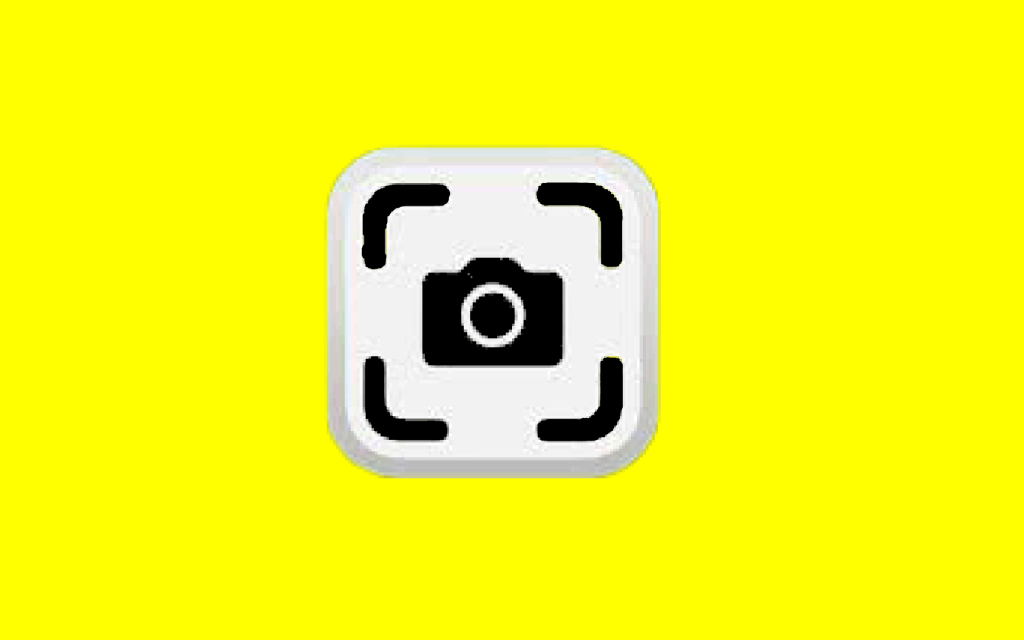
همیشه در گوشی های اندرویدی که امروزه همه ما داریم با زدن دو کمه توانسته ایم از صفحه خود اسکرین شات بگیریم. اما تا به حال به این موضوع توجه کرده اید که در کامپیوتر هم می توانید اسکرین شات بگیرید؟ ما در این مقاله آموزشی قصد داریم به آموزش گرفتن اسکرین شات در کامپیوتر بپردازیم پیشنهاد می کنیم که خواندن این مقاله آموزشی را از دست ندهید.
روش های گرفتن اسکرین شات در کامپیوتر
برای گرفتن اسکرین شات در ویندوز روش های مختلفی وجود دارد که ما در این مقاله به بررسی آن ها خواهیم پرداخت.
روش اول : استفاده از دکمه PrtScSysrq
روش اول گرفتن اسکرین شات در کامپیوتر استفاده از دکمه PrtScSysrq بر روی صفحه کلید هست. اگر به صفحه کلید کامپیوتر خود نگاهی بیندازید دکمه ای را خواهید دید که بر روی آن نوشته شده PrtScSysrq برای گرفتن اسکرین شات در ویندوز کافیست که یک بار این دکمه را فشار دهید و بعد از آن وارد برنامه Paint در ویندوز شوید.
بعد از وارد شدن به این برنامه کافیست که دکمه های CTRL+V را بزنید تا اسکرین شاتی را که گرفته اید در این نرم افزار ببینید.
در نهایت می توانید این تصویر را ذخیره کنید و کار تمام است.
در بخش آموزش های رایگان :
اضافه کردن آیکون بلوتوث در ویندوز
روش دوم : استفاده از کلید های ترکیبی
در روش بعدی اما با استفاده از کلید های ترکیبی Shift+Windows+s می توانید از صفحه کامپیوتر خود اسکرین شات بگیرید.
بعد از زدن این دکمه ها صفحه ای برای شما باز می شود که باید با ماوس محدوده ای را که می خواهید از آن اسکرین شات بگیرید را انتخاب کنید به این ترتیب از صفحه مد نظر اسکرین شات گرفته می شود.
حالا باید در هر برنامه ای که می خواهید آن را با زدن دکمه های CTRL+V باز کنید چرا که به صورت خودکار در حافظه موقت سیستم شما به صورت خودکار ذخیره شده است.
روش سوم : استفاده از نرم افزار های ضبط ویدیو و تصویر برداری

نرم افزار های مختلفی وجود دارند که با استفاده از آن ها می توانید از صفحه کامپیوتر خود فیلم برداری کرده و یا از صفحه کامپیوتر خود اسکرین شات بگیرید در ادامه به معرفی چند تا از نرم افزارهای مربوط به این کار اشاره خواهیم کرد.
نرم افزار های ضبط فیلم و عکاسی از صفحه نمایش :
سخن پایانی
در این مقاله آموزشی شما با نحوه گرفتن اسکرین شات در کامپیوتر آشنا شدید امیدواریم که این مقاله آموزشی برای شما مفید بوده باشد. لطفا نظرات خود را در این زمینه با ما در میان بگذارید.

